みなさんは、動画編集を行う際に複数の動画を合成して表現したいと思ったことはありますか?
Youtubeでの動画配信やテレビ番組(天気予報など)でも多く使われている、クロマキー合成というものは言葉は知りつつも、どのように作成・編集するか私はわかりませんでした。
私自身も動画編集もまだまだ素人レベルですが、DaVinciResolveでやり方を調べていると意外と簡単にできました。
そこで、今回は、DaVinci Resolveで、クロマキー合成を行うやり方を説明したいと思います。
簡単な操作ですぐにできますので、動画編集の初心者でもすぐにできると思います。
興味があれば、ぜひご覧ください。
完成動画
以下の動画のように2つの動画を合成して表現することができます。
<合成前の動画>
1つ目はタブレットの画面に緑の背景を映した動画です。
2つ目は、スマホの画面に映したい動画です。
<合成した後の動画>
合成動画のセンスはともあれ、2つを組み合わせるとこのようにできます。
タブレット内に景色の動画が合成されているのがわかると思います。
このような合成した動画を作っていきます。
事前準備
(1)動画編集環境
動画編集については、DaVinciResolveを使っています。
DaVinciResolveをインストールしていない方は過去の記事を参考にしてインストールしてください。
この記事ではWindows10のパソコン環境で動画編集した内容です。
【参考記事】
まずは始めよう!想い出作りに向けた動画編集、Davinci Resolveのインストール。
初心者向けDaVinci resolveを使った動画編集方法をわかりやすく解説!
(2)タイムラインに動画を挿入
DaVinciResolveを起動すると編集画面のタブ(①)で、サンプルの動画をタイムラインへ挿入(②)します。
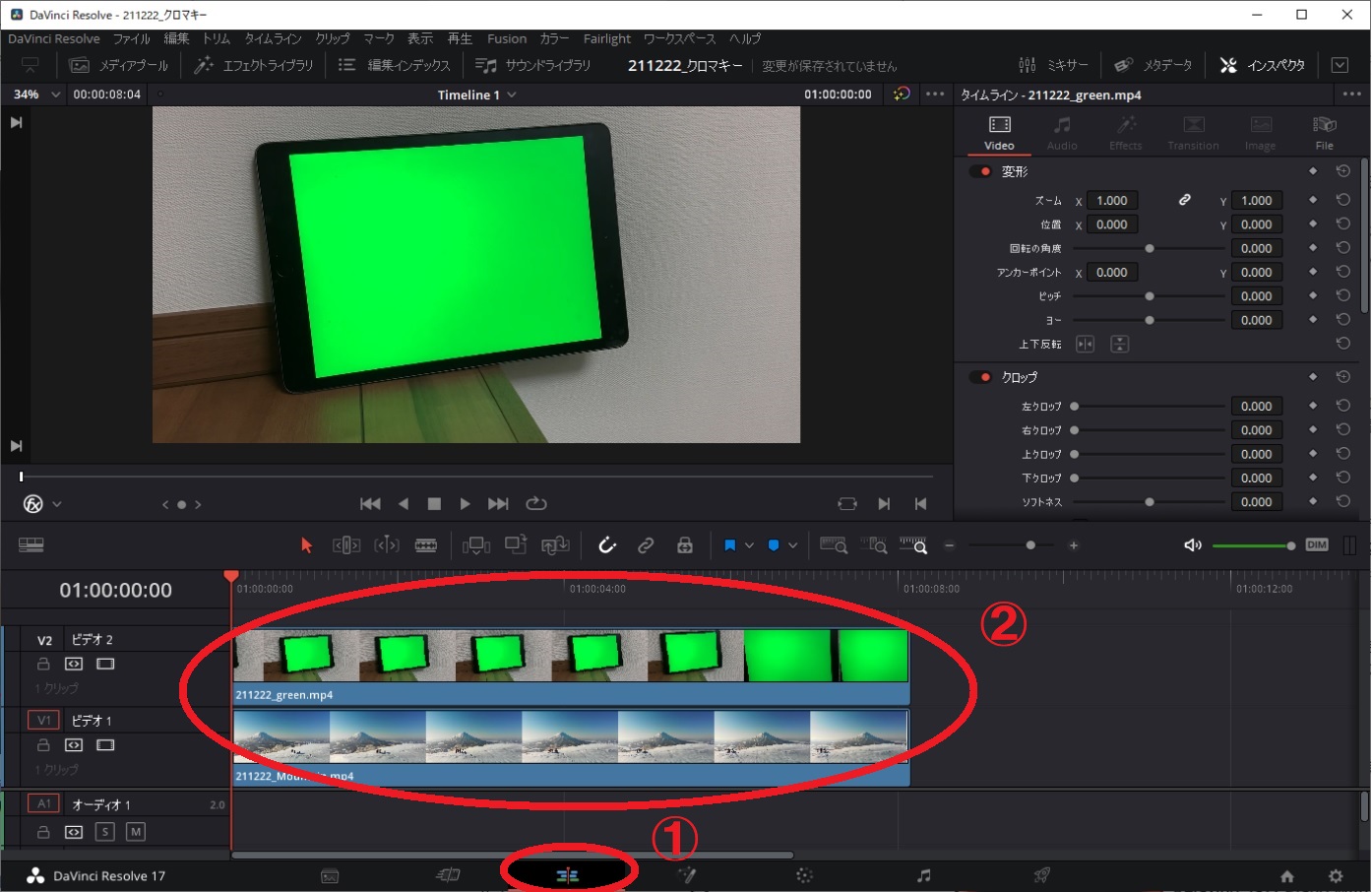
注意事項として背景色が緑色の動画を上にして下さい。
編集方法
メニューの下にある「エフェクトライブラリ」を選択します。
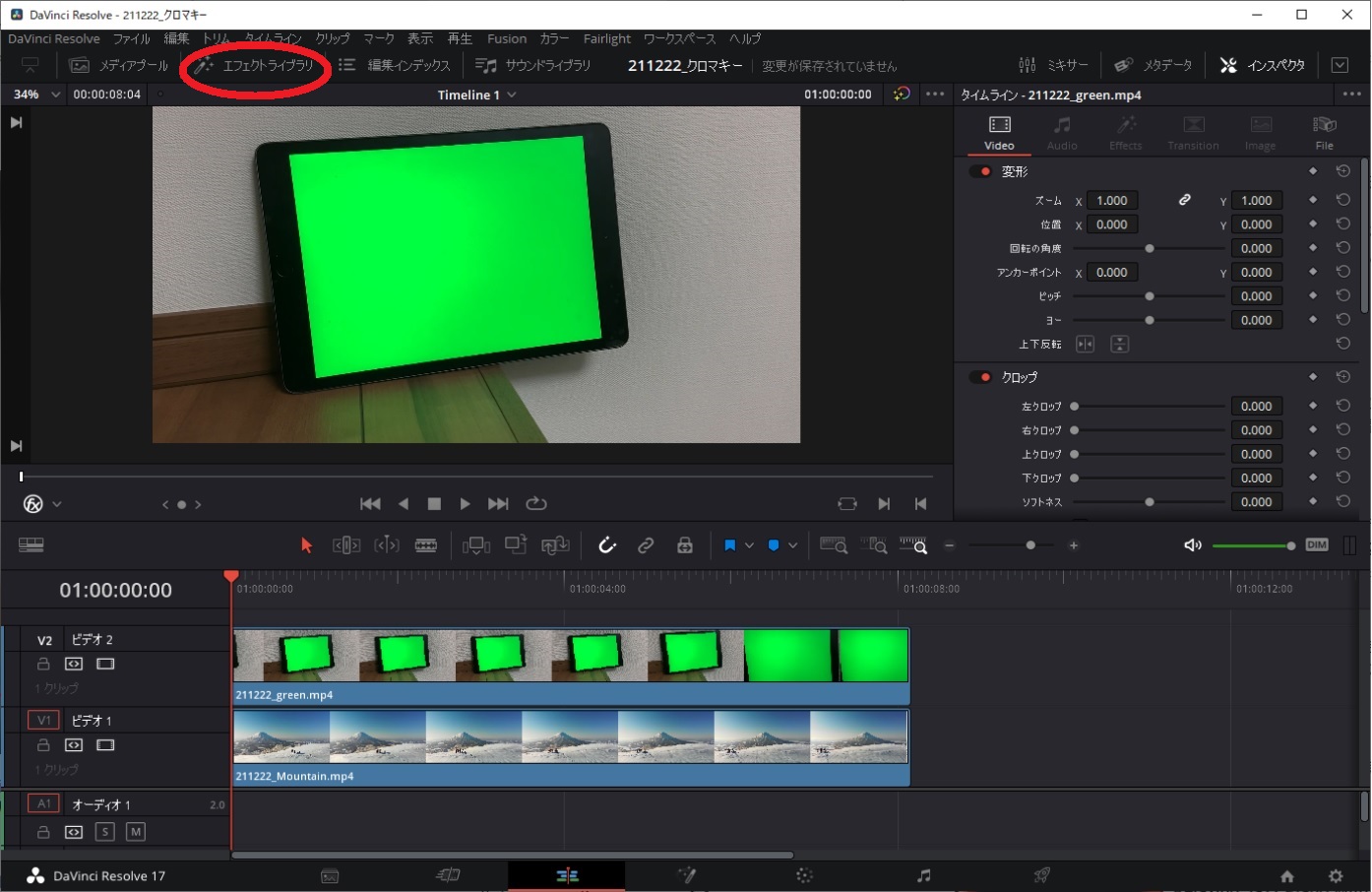
OpenFX →ResolveFX →3D Keyer
を選択します。
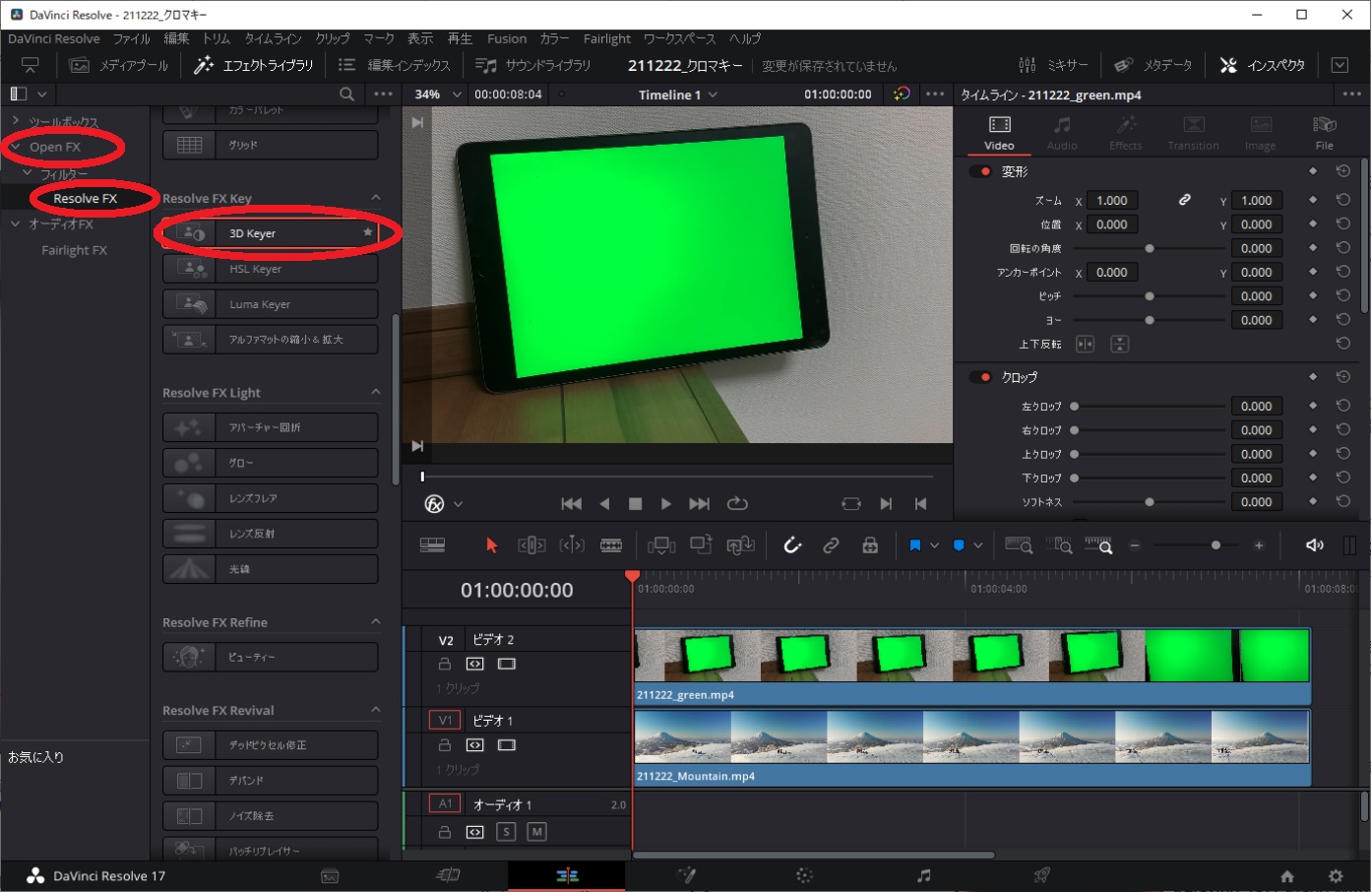
選択した3D Keyer を緑の背景動画にドラッグします。
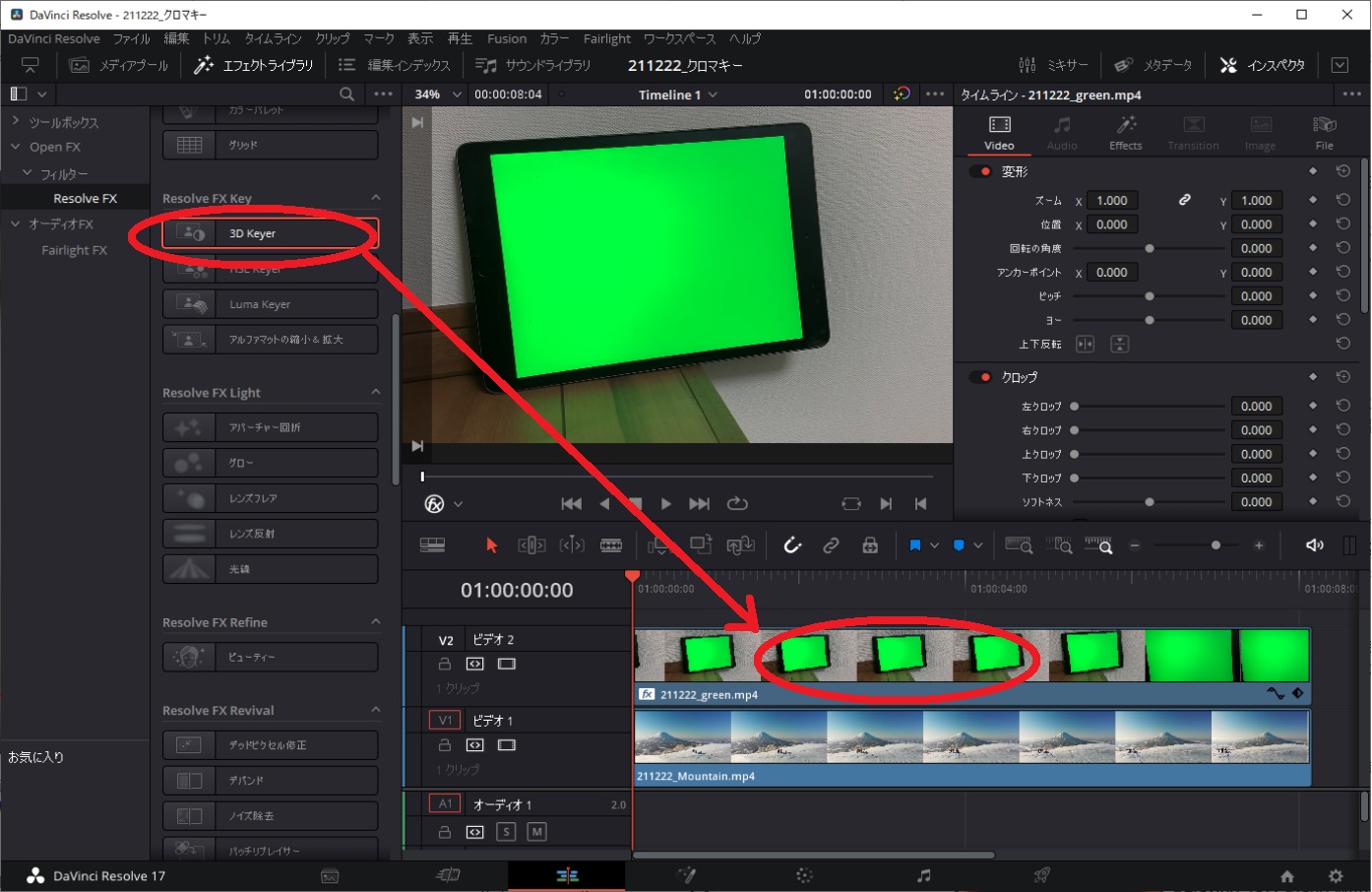
緑の背景動画を選択し、インスペクタのEffectsを選択します。
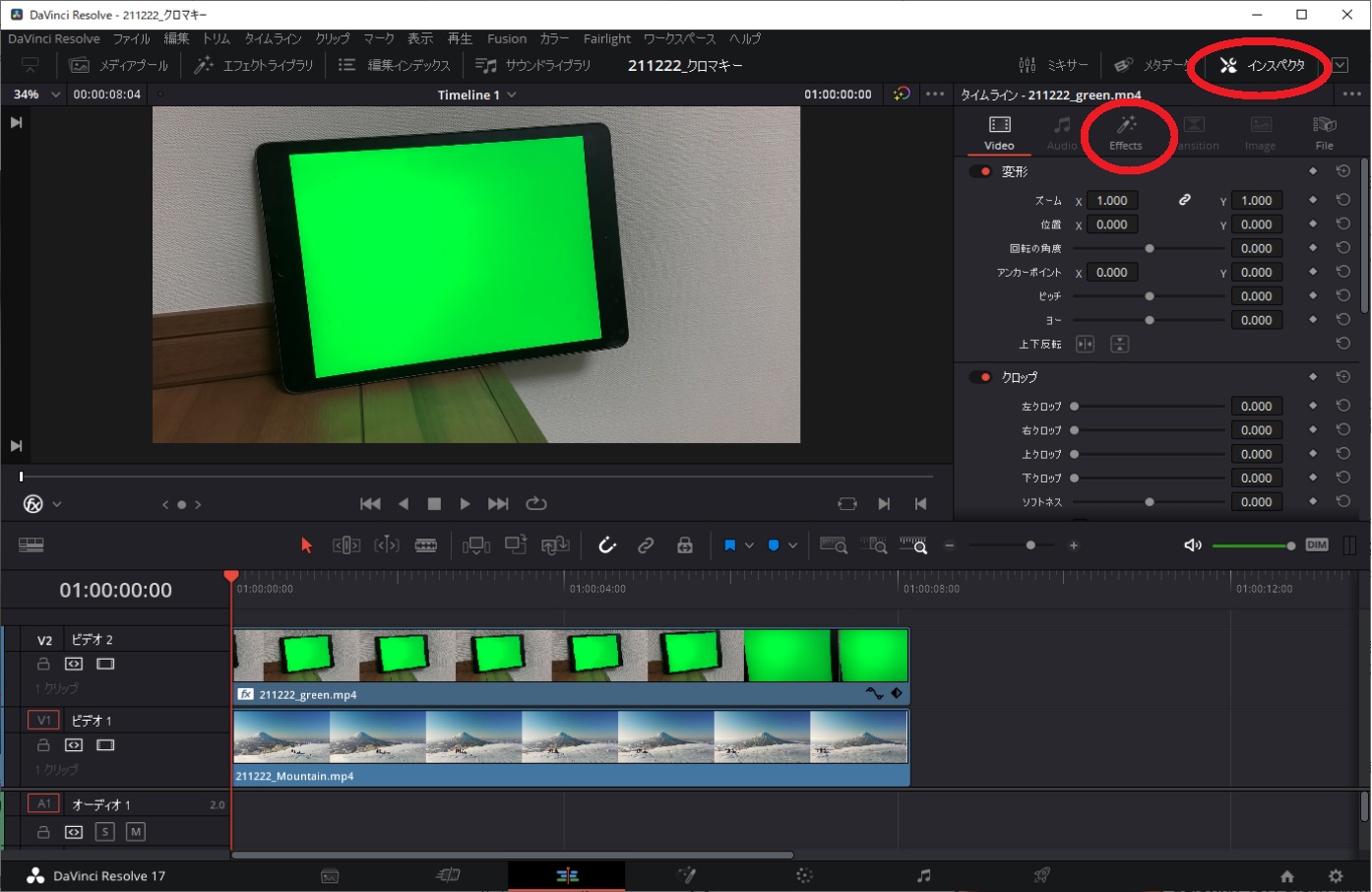
Effectの中にあるOpenFXを選択します。
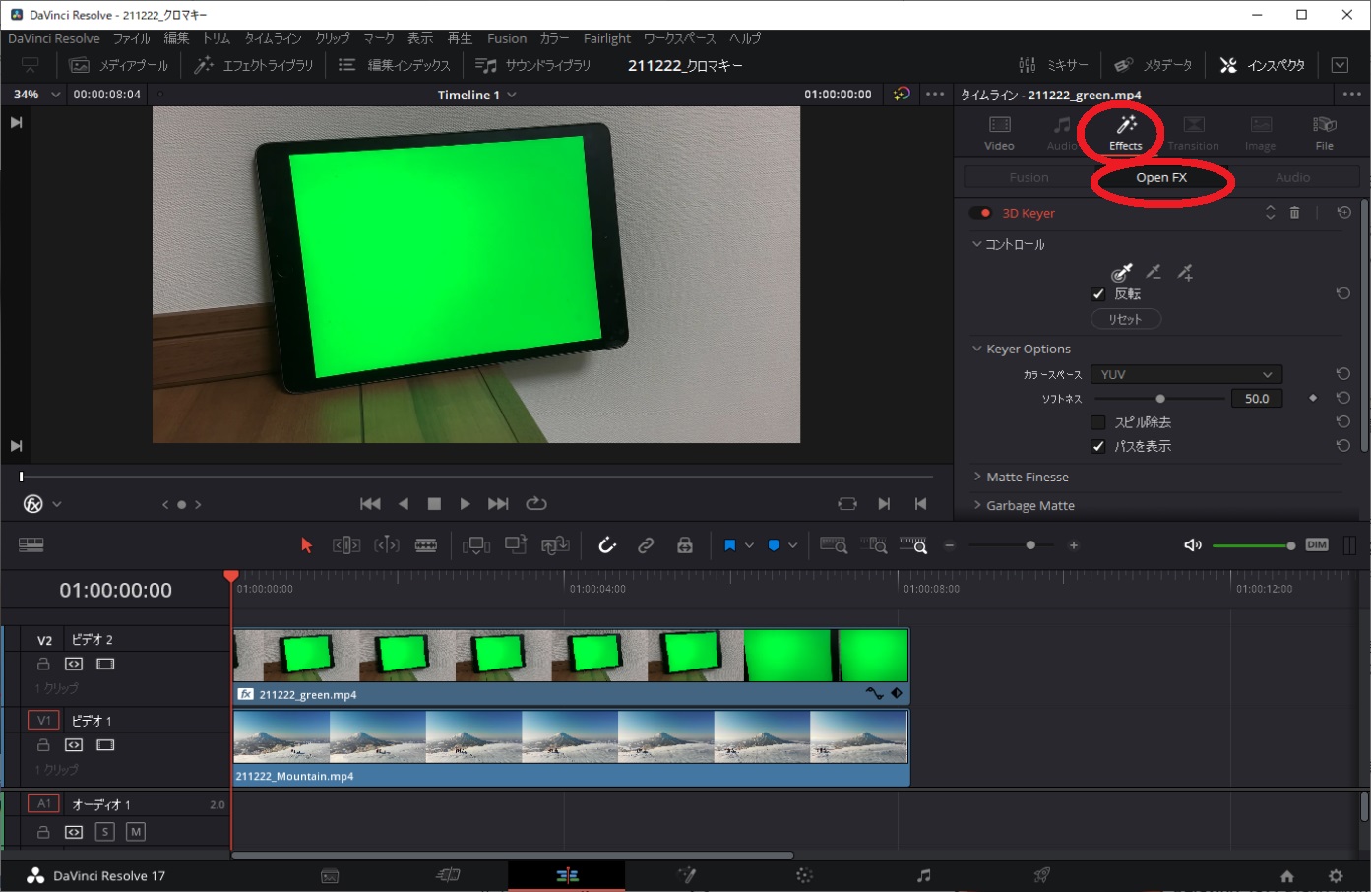
画面左中央のFXアイコンから、OpenFX Overlayをクリックし、画面右のOpenFXからスポイトアイコンを選択します。
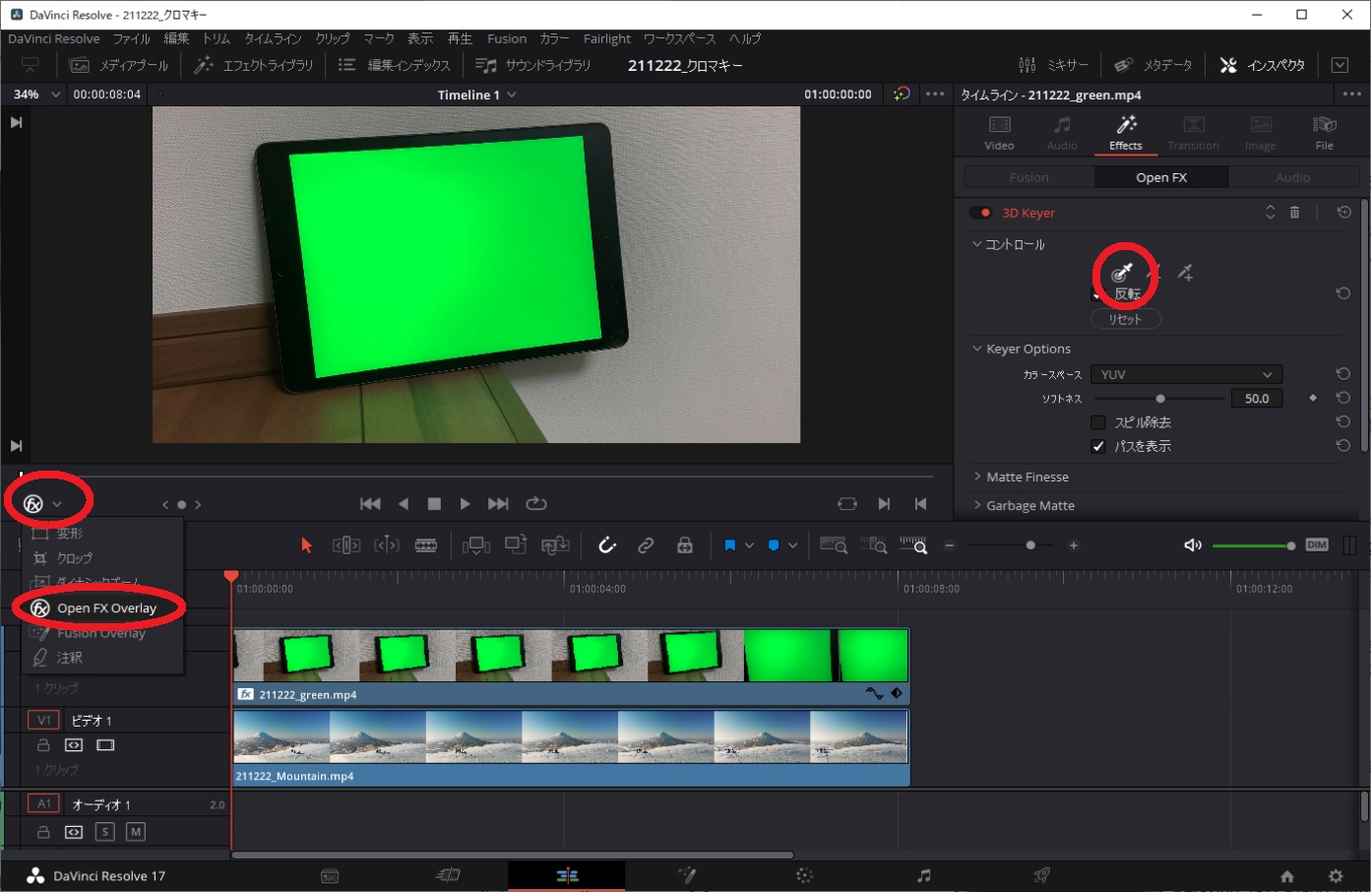
動画内の緑の部分に線を描くように印をつけます。
すると緑の部分が映像に変わります。
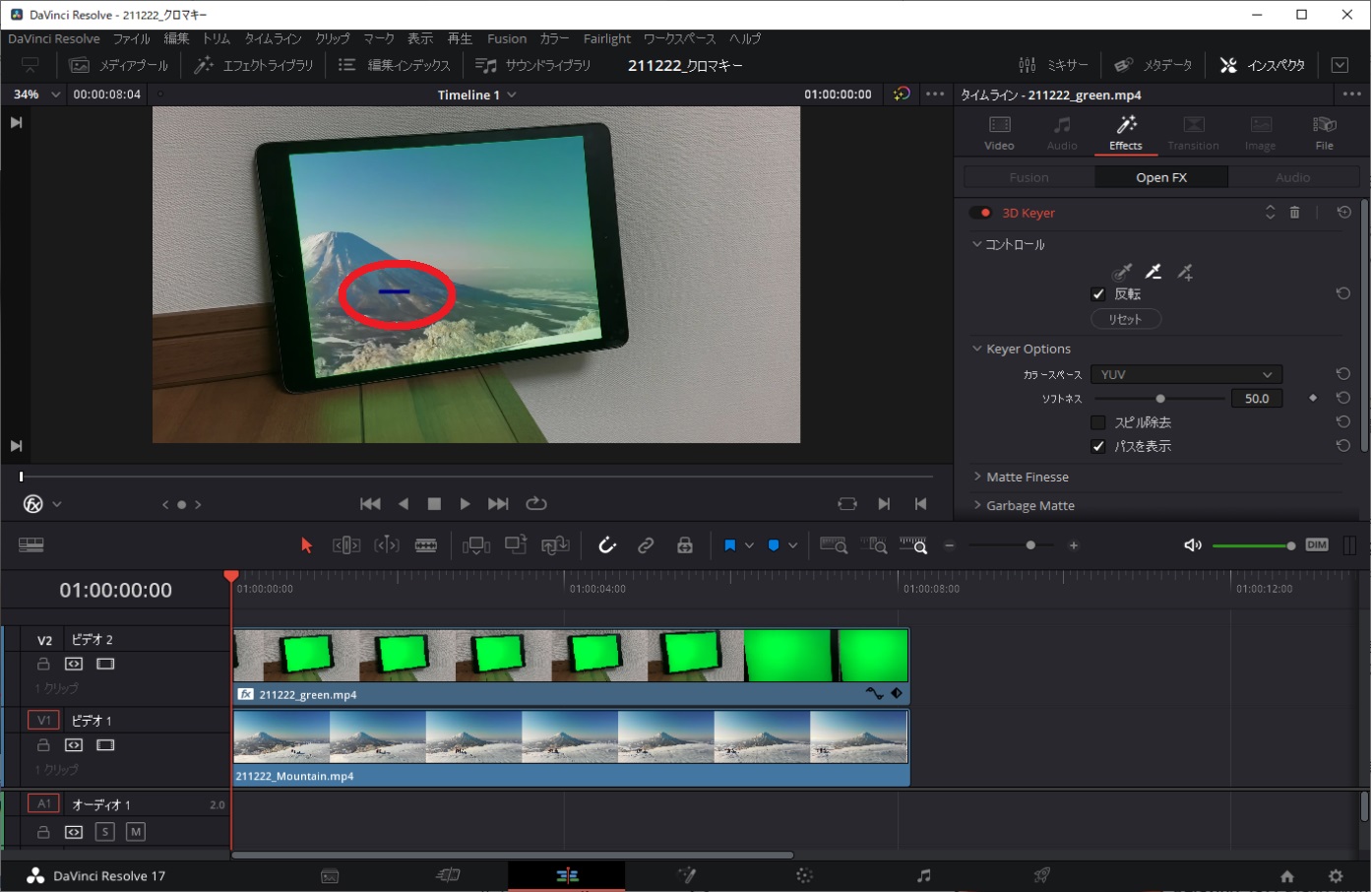
KeyerOptionsの「パスを表示」のチェックを外すと描いた線の跡が消えます。
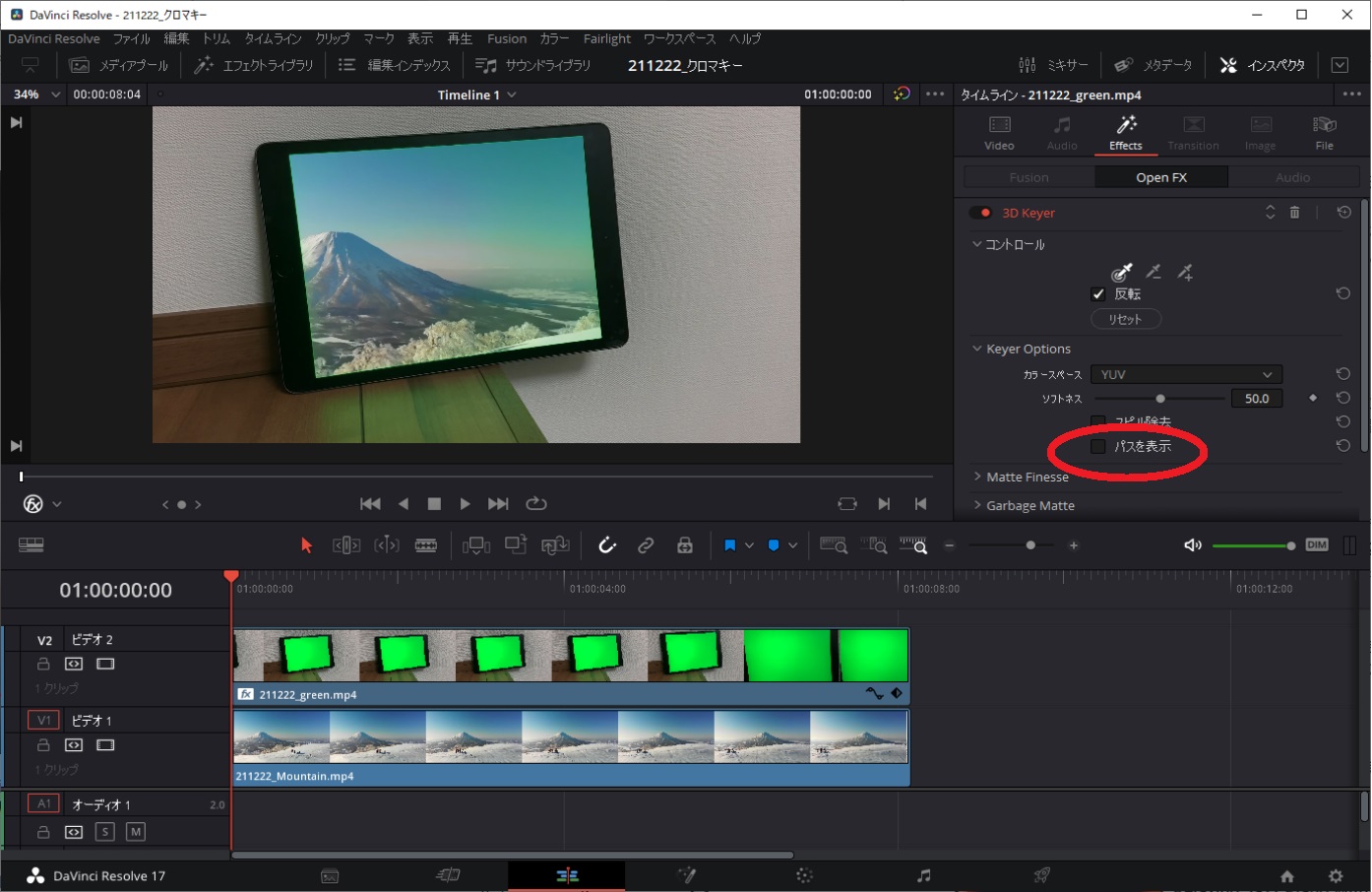
この状態のままでは、微妙に緑の線が見えるため調整していきます。
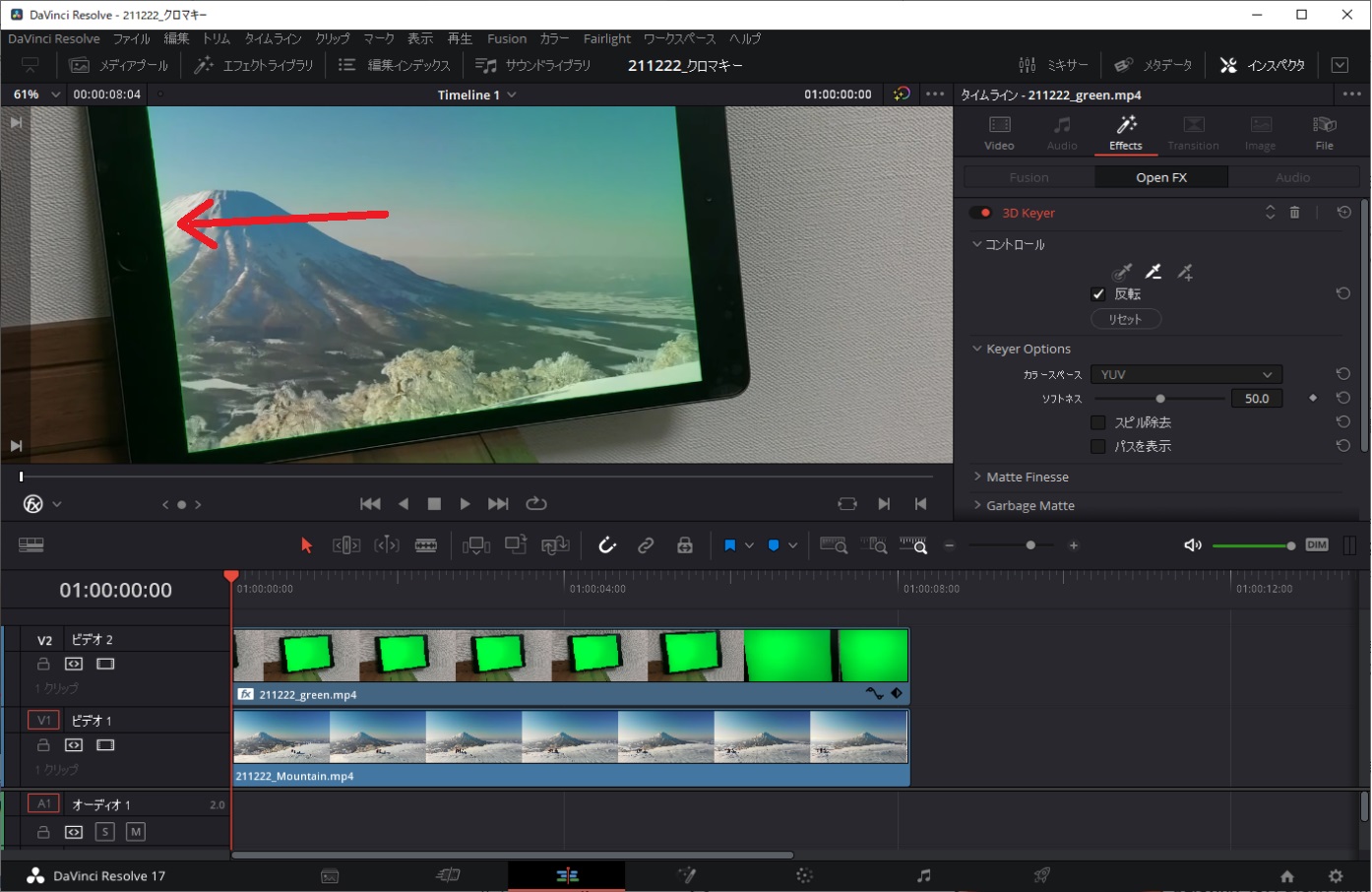
調整は、OpenFXのMatteFinesseで行います。
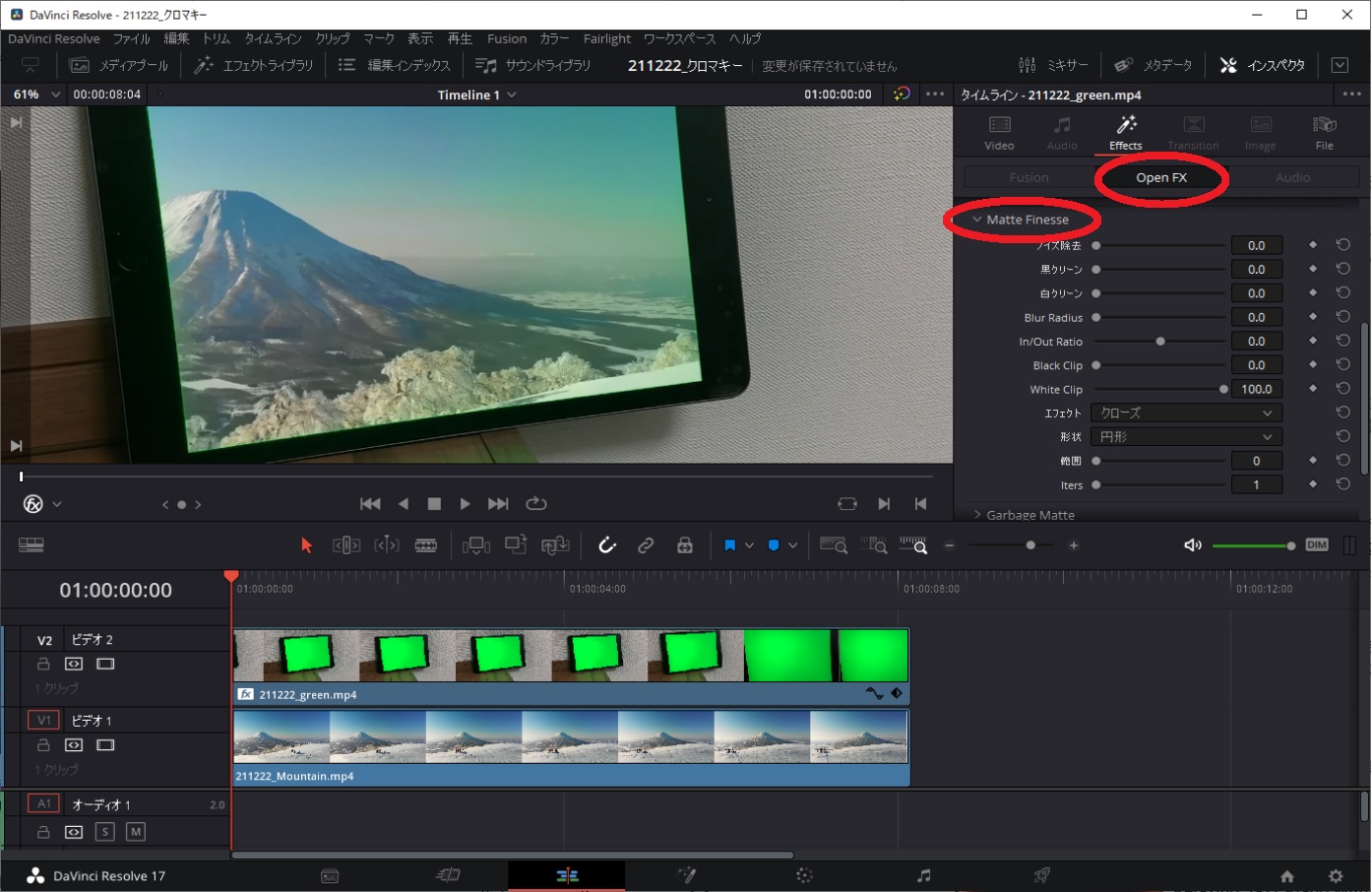
ノイズ除去とIn/Out Rasipの値を調整して、緑の線が消えるようにします。
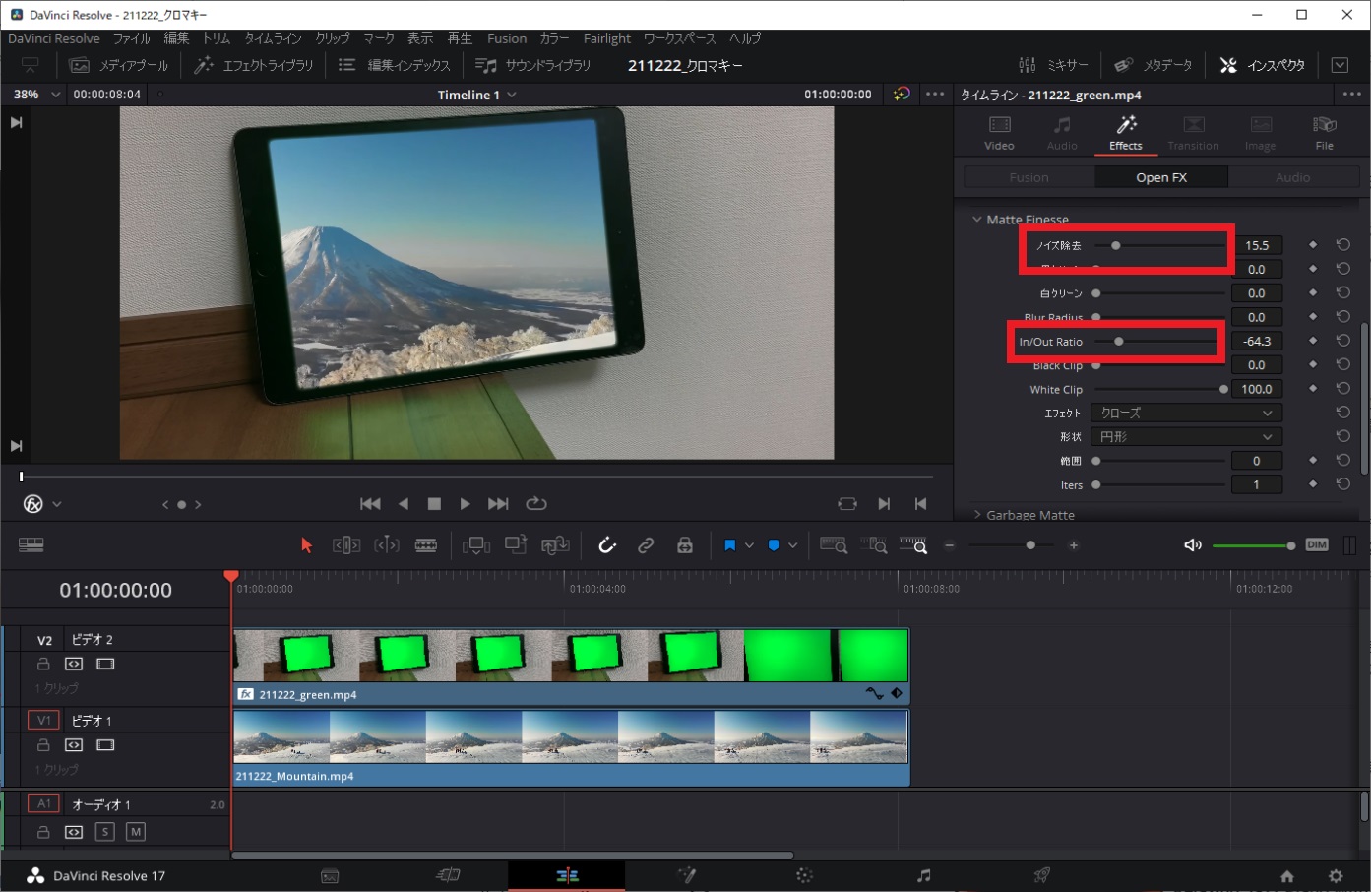
あとは、デリバーで編集動画を出力します。
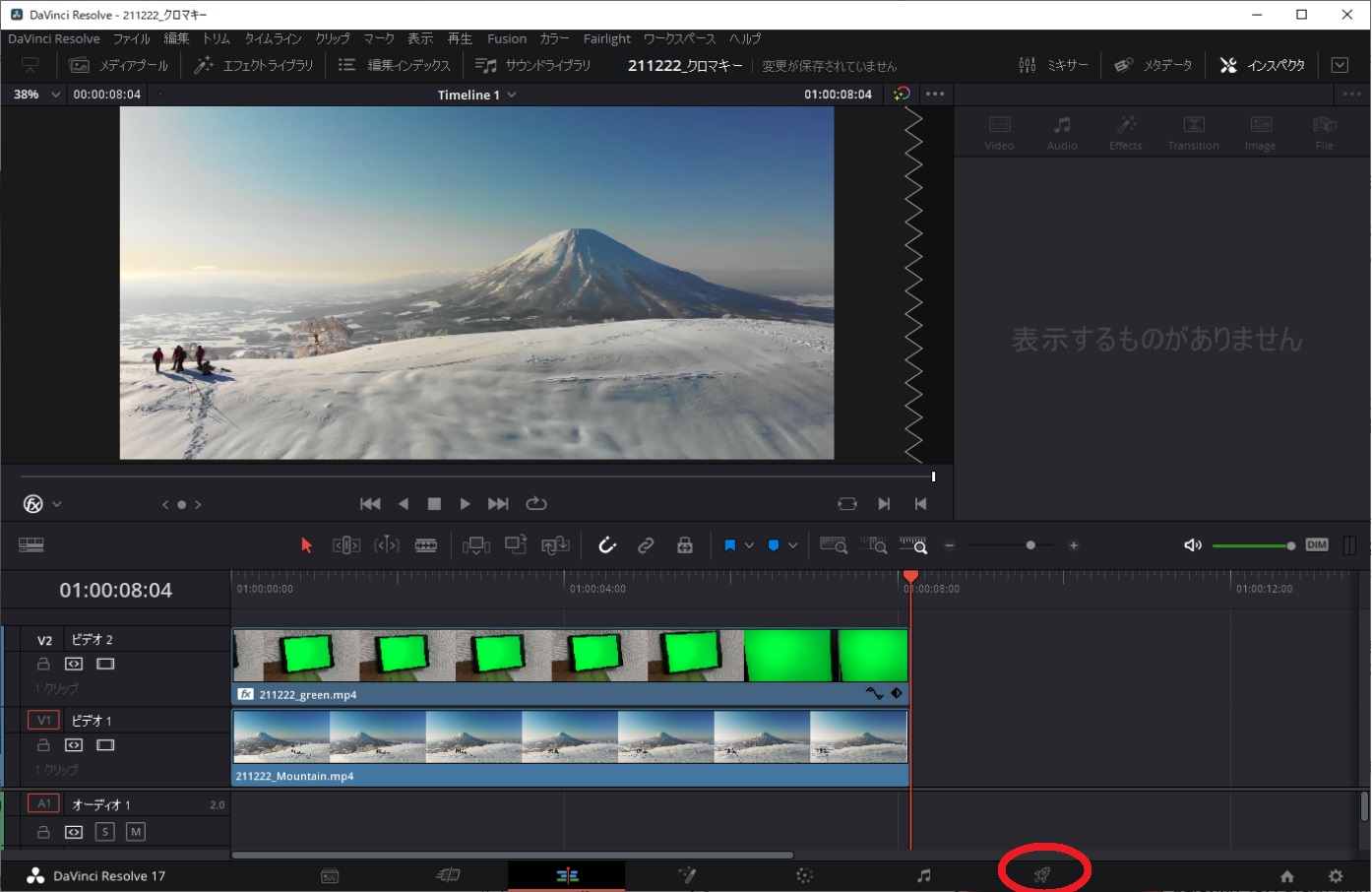
このように簡単に行えますので、ぜひトライしてみてください。
補足説明
クロマキー合成で緑部分を映像に変えていますが、合成後のタブレットの下部分に緑の影が残っていることに気づきましたでしょうか?
クロマキー合成をするときには、この影をなくすように光の当て方などを工夫して、より緑の部分をハッキリと撮影することが重要になります。
今回はクロマキー合成のやり方を中心にしていますので、この点はまだ素人レベルなので今後の課題です。
まとめ
今回紹介したクロマキー合成を使うと動画編集の表現やレベルが更に進化します。
緑(または青)の背景色にすれば良いので、100円ショップなどで画用紙やフェルトなどを購入して部屋の壁に貼り付けてご自身を撮影すれば、Youtube配信などでよく見るゲーム実況や動画解説などで、動画内に登場させることもできます。
また、今回はタブレット画面でしたが、アルバムのページなどを緑にすれば、想い出の中に動画を埋め込むような表現もできます。
操作は簡単ですが、使い勝手は想像の限りいくつものパターンがあるので、みなさんの撮影した動画をもとに動画合成にチャレンジしてみてはいかががでしょうか?
この記事がみなさんの役に立てば幸いです。
【 参 考 】
素人でも簡単に動画編集!DaVinciResolveでゴーストエフェクトの使い方!
素人でも簡単に動画編集!DaVinciResolveでスピードランプエフェクトをつける方法!
素人でも簡単に動画編集!DaVinciResolveでシネマスコープにアニメーションをつける方法!
素人でも簡単に動画編集!DaVinciResolveの簡単操作で映画っぽい動画に大変身!
素人でも簡単に動画編集!DaVinciResolveでタイムコードを挿入する方法!
動画編集を効率化!DaVinciResolveで良く使うテロップをテンプレート化する方法!
素人でも簡単に動画編集!DaVinciResolveでタイトルテキストアニメーションの作成方法!
素人でも簡単に動画編集!DaVinciResolveを使って音声変換をやってみよう!
素人でも簡単に動画編集!DaVinciResolveを使って動画にモザイクをつけよう!
想い出を形に!子どもの1歳誕生日に記念のDVDを制作しよう!
誰でも簡単にDVD制作!楽しいDVDパッケージとレーベル作り!
撮影した動画を想い出としてDVD化!初心者向けDVDStylerのインストール手順!

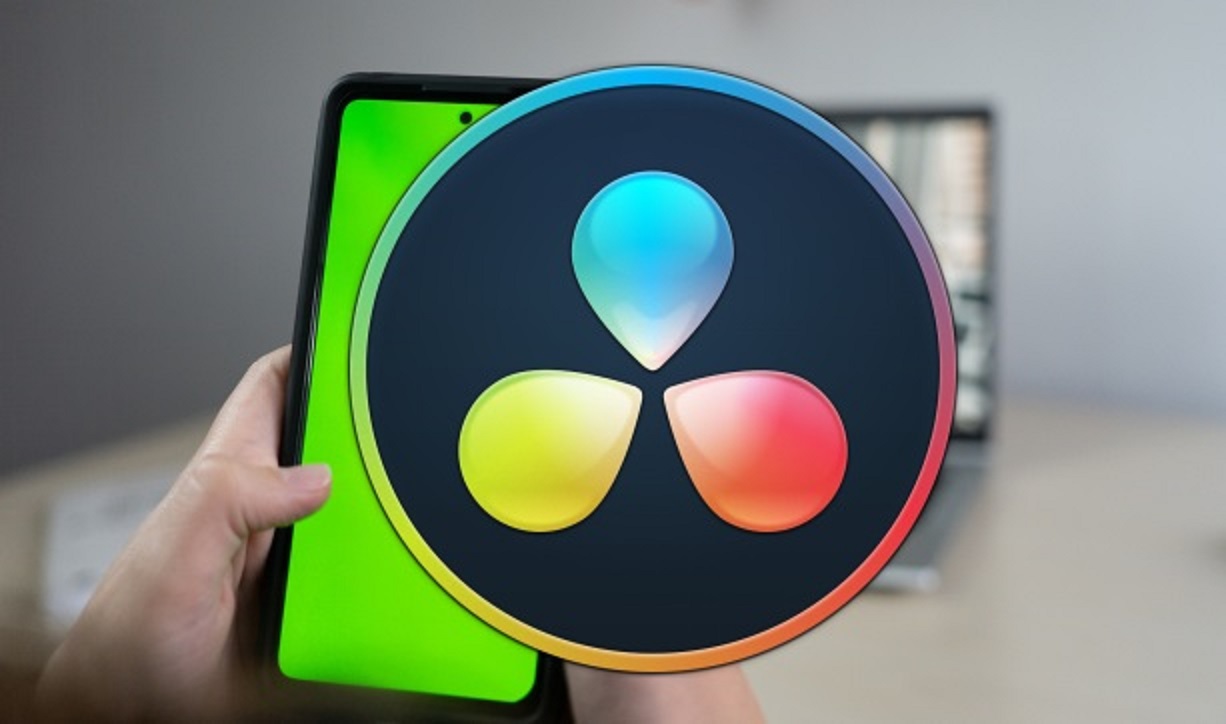


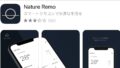
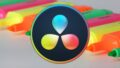
コメント